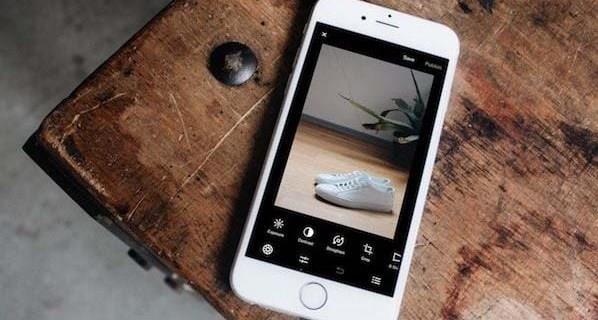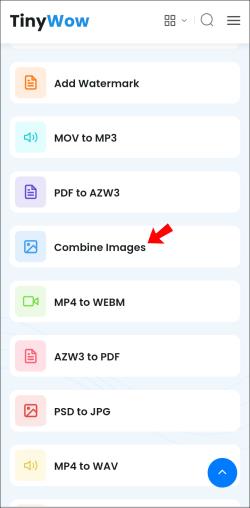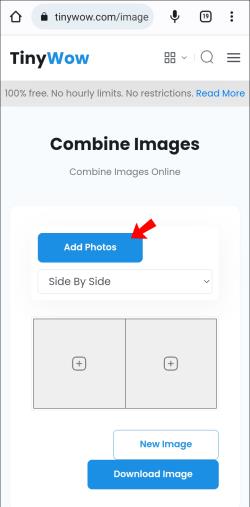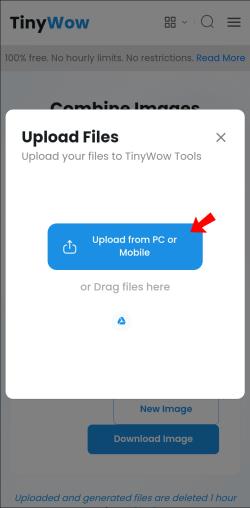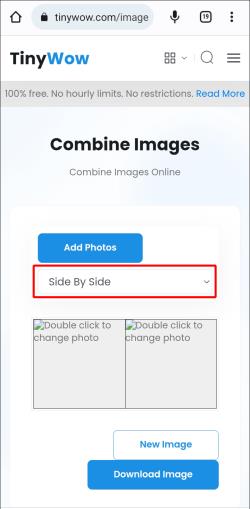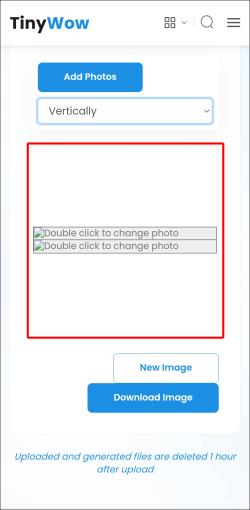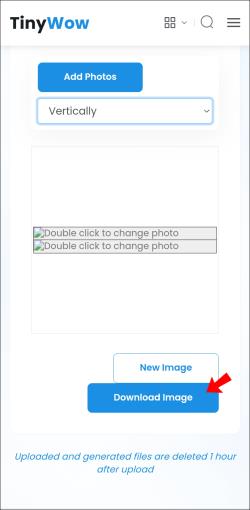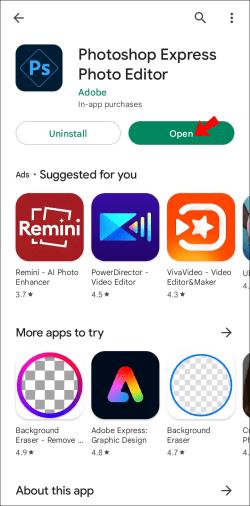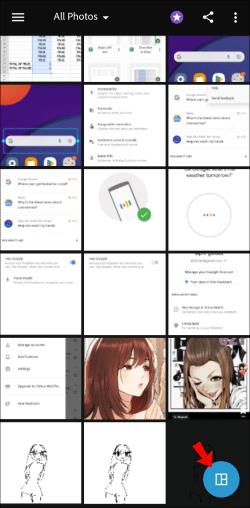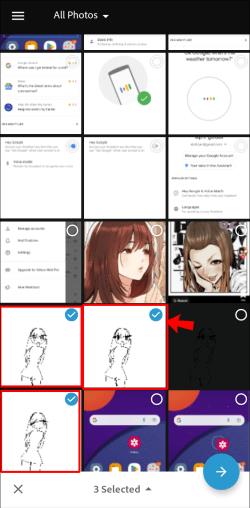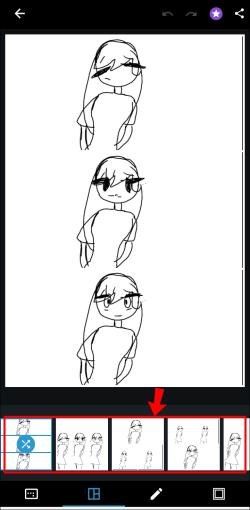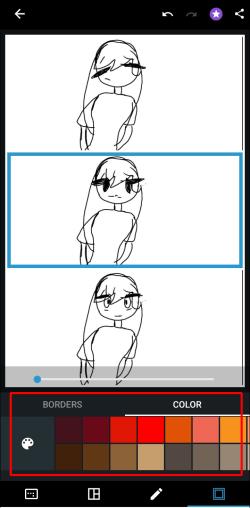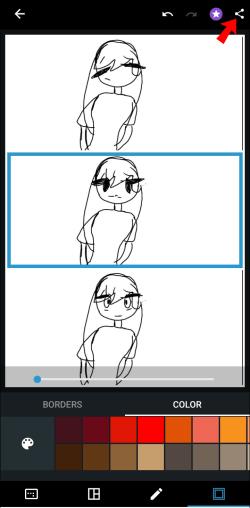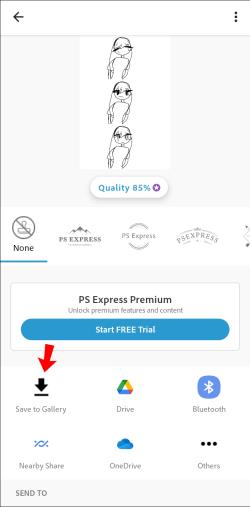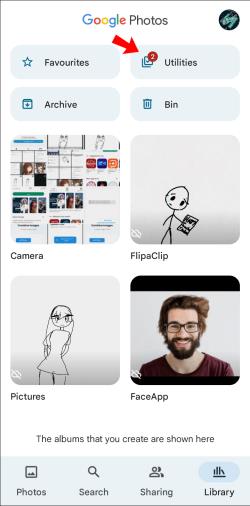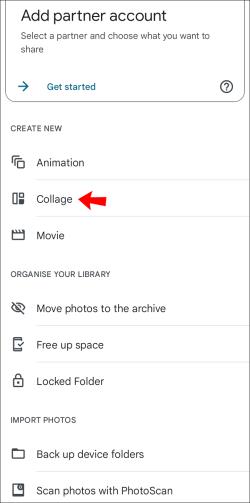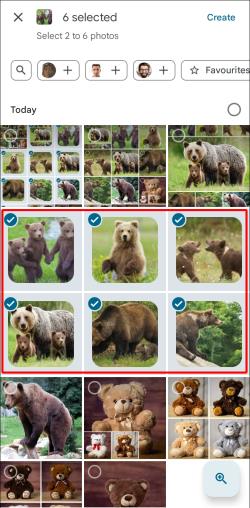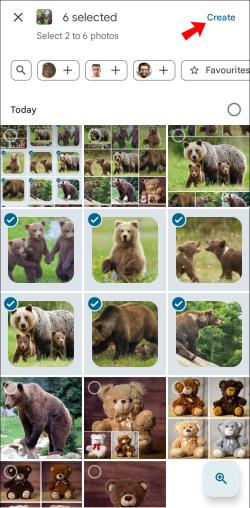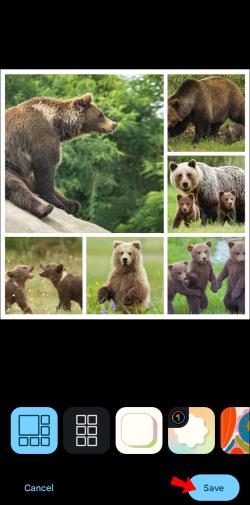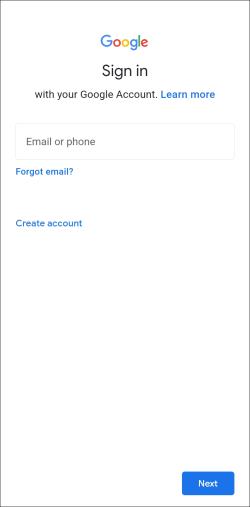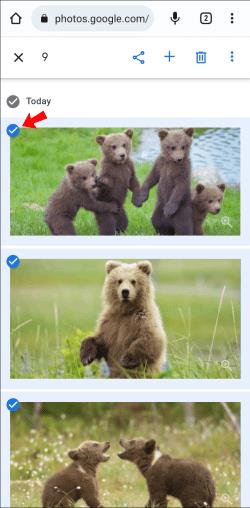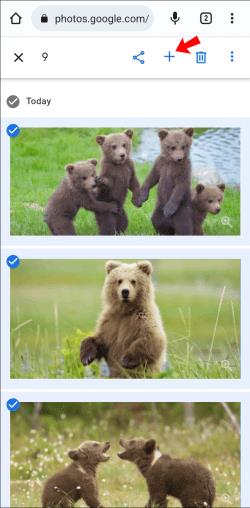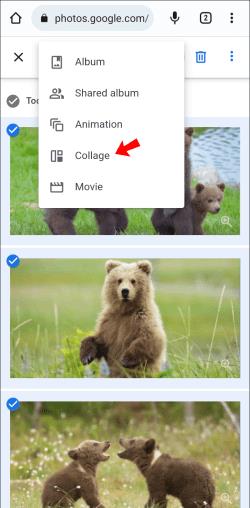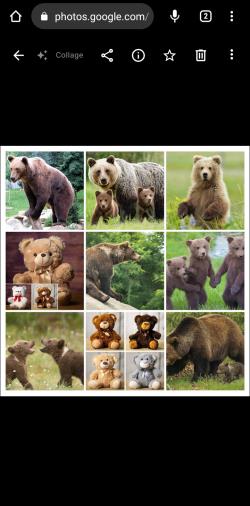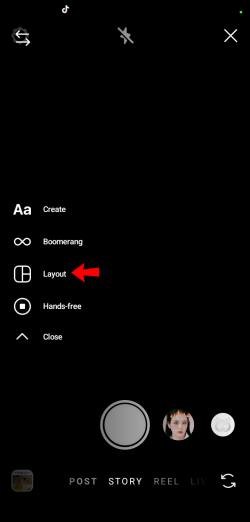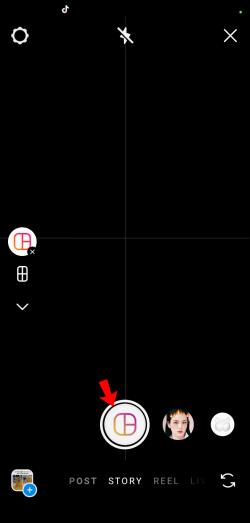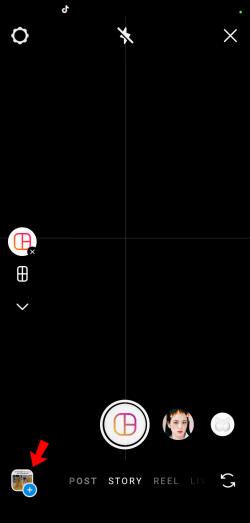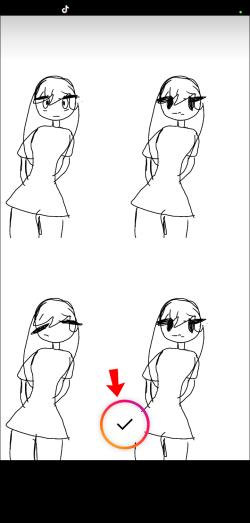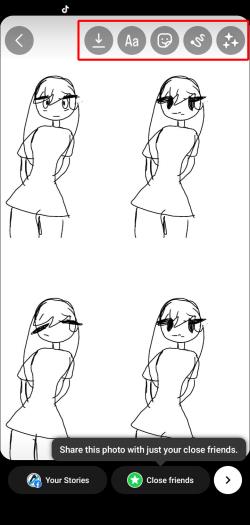Ste pripravení vytvoriť príbeh z hromady fotografií na telefóne? Kombinácia obrázkov je spôsob, ako to urobiť. Koláže a mriežky predstavujú spôsob, ako vytvoriť jednu fotografiu z dvoch alebo viacerých.
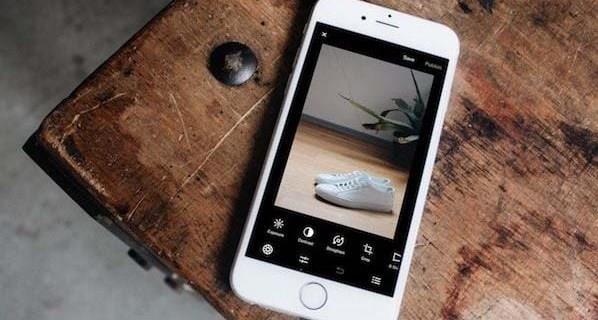
Preskúmajte nasledujúci zoznam a nájdite nejaké ľahké a užívateľsky prívetivé aplikácie na vytváranie koláží pre Android.
Kombinácia cez TinyWow
TinyWow je bezplatný webový konverzný nástroj, ktorý ponúka komplexné riešenia pre rôzne typy súborov. Je prístupný z webového prehliadača alebo mobilu a je to praktický spôsob, ako previesť čokoľvek, na čo si spomeniete, do populárnych formátov, ako sú PDF alebo GIF.
TinyWow má tiež zlučovač obrázkov , ktorý vám umožňuje spojiť dva obrázky vedľa seba alebo vertikálne. Je to jednoducho použiteľný nástroj, ktorý vám pomôže okamžite a odkiaľkoľvek kombinovať fotografie. Bohužiaľ, vo svojej bezplatnej verzii neumožňuje kombinovať viac ako dva obrázky. Ak chcete zlúčiť viac ako dva obrázky, TinyWow ponúka prémiové funkcie s mesačným predplatným.
Tu je návod, ako kombinovať obrázky pomocou TinyWow:
- Otvorte zlučovač obrázkov TinyWow .
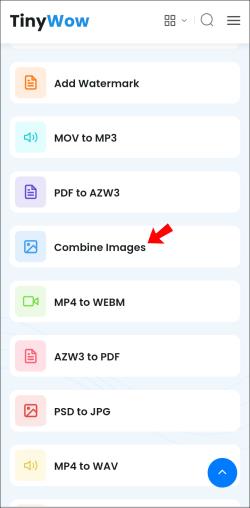
- Klepnite na Pridať fotografie .
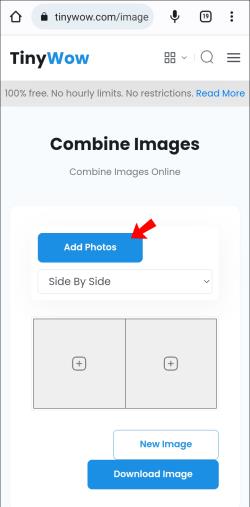
- Vyberte možnosť Nahrať z počítača alebo mobilu a vyberte dve fotografie, ktoré chcete zlúčiť do jednej.
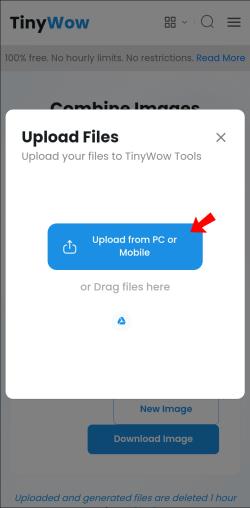
- Po odovzdaní fotografií rozhodnite o rozložení konečného obrázka. Môžete ich usporiadať tak, aby boli umiestnené vertikálne alebo horizontálne výberom možnosti Side By Side .
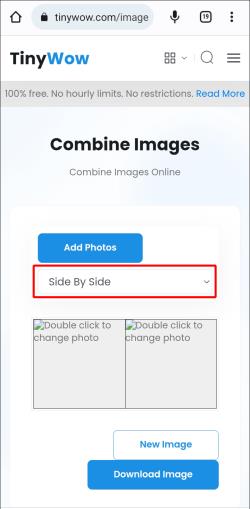
- TinyWow automaticky vygeneruje koláž.
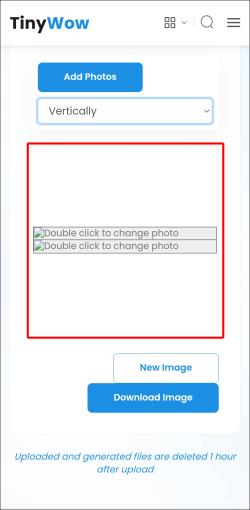
- Klepnutím na Stiahnuť obrázok ho uložíte do svojho zariadenia.
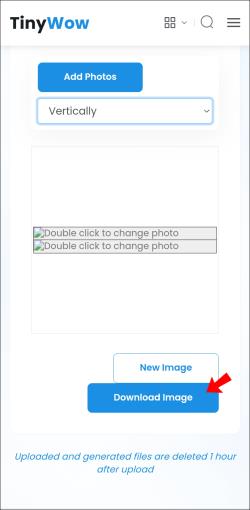
Okrem iných užitočných nástrojov poskytuje TinyWow aj funkcie na úpravu obrázkov. Tieto možnosti zahŕňajú konverziu obrazových formátov, zväčšenie a zmenu veľkosti obrázkov a zaostrenie a pridanie filtrov.
Kombinácia cez Adobe Photoshop Express
Spoločnosť Adobe vyvinula mobilnú verziu aplikácie Adobe Photoshop, ktorá tiež umožňuje vynikajúce funkcie na kombinovanie fotografií. Môžete experimentovať s rôznymi rozloženiami a kombinovať obrázky. Aplikácia tiež poskytuje ďalšie pokročilé možnosti úprav. Photoshop Express je všestranný nástroj a je dobrým riešením pre tých, ktorí chcú od kombinovania fotografií viac.
Pred použitím aplikácie sa uistite, že máte účet Adobe. Po spustení aplikácie si môžete bezplatne vytvoriť nový účet, ak ho ešte nemáte.
Tu je postup, ako kombinovať fotografie vo Photoshop Express:
- Nainštalujte si Photoshop Express do svojho mobilného zariadenia z Obchodu Play.

- Spustite aplikáciu a prihláste sa do svojho účtu Adobe alebo si vytvorte nový.
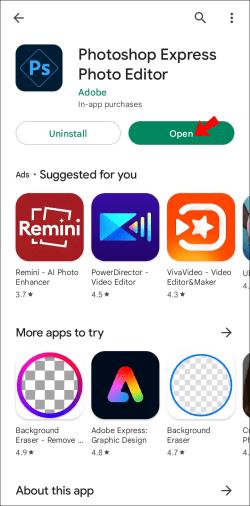
- Prejdite na hlavnú obrazovku aplikácie a nájdite ikonu koláže vpravo dole. Prípadne môžete klepnúť a podržať jeden obrázok a spustí sa nástroj na viacnásobný výber.
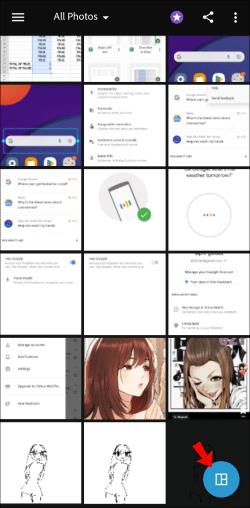
- Vyberte obrázky, ktoré chcete skombinovať.
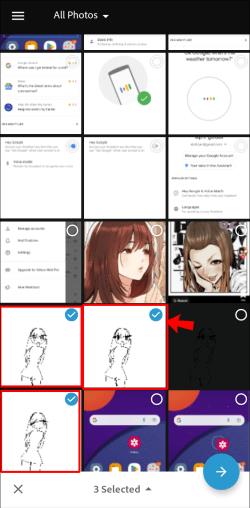
- Otvorí sa ponuka koláže. Vyberte rozloženie, do ktorého chcete umiestniť svoje obrázky, na spodnom paneli nástrojov.
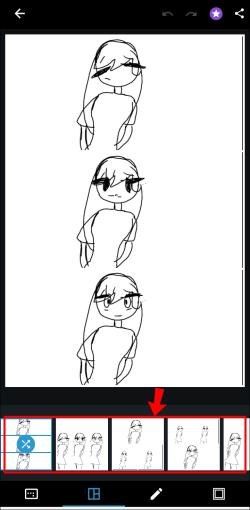
- Akonáhle ste sa rozhodli pre rozloženie, buďte kreatívni s úpravou okrajov, zmenou veľkosti a farbením pozadia.
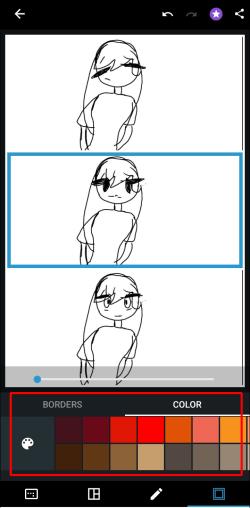
- Klepnite na ikonu Zdieľať v pravom hornom rohu.
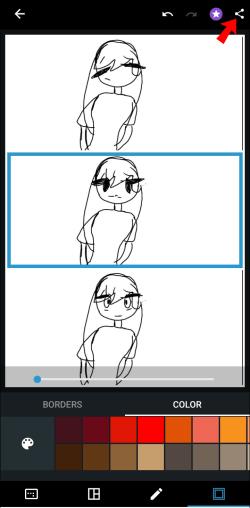
- Otvorí sa obrazovka Uložiť a zdieľať . Klepnutím na položku Uložiť do galérie stiahnite fotografiu. Prípadne zdieľajte koláž priamo na sociálne médiá alebo ju odošlite prostredníctvom iných aplikácií.
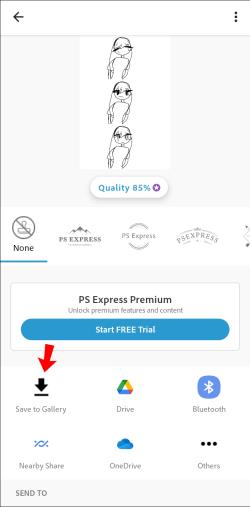
Všimnite si, že Photoshop Express umiestni vaše fotografie do vertikálneho rozloženia, ak vyberiete dva až tri obrázky. Ak sú štyri alebo viac, aplikácia ich usporiada do mriežky.
Fotky Google sú predinštalovanou funkciou na mnohých zariadeniach so systémom Android. Ak nemáte prístup k Fotkám Google v telefóne, stiahnite si ich z Obchodu Play .
V kombinácii s Fotkami Google
Fotky Google sú ďalším vynikajúcim nástrojom na kombinovanie fotografií. Je to užívateľsky prívetivé, vďaka čomu je vytváranie koláží zábavné a prístupné.
Kombinovanie obrázkov do mriežky cez mobilnú aplikáciu sa vykonáva nasledujúcim spôsobom:
- Klepnite na kartu Knižnica v spodnej ponuke.

- Prejdite do časti Utility .
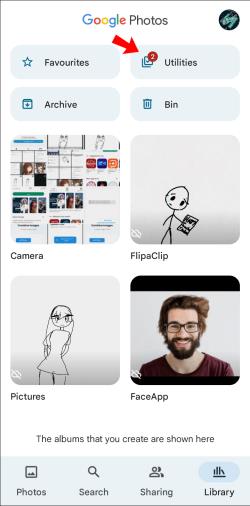
- Vyberte Koláž .
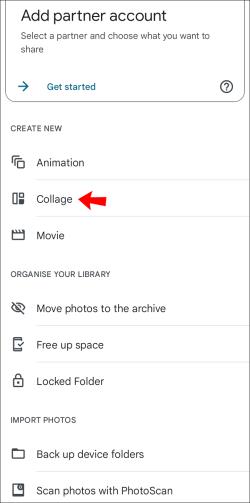
- Vyberte fotografie, ktoré chcete skombinovať. Fotky Google umožňujú pomocou tejto funkcie kombinovať až šesť obrázkov.
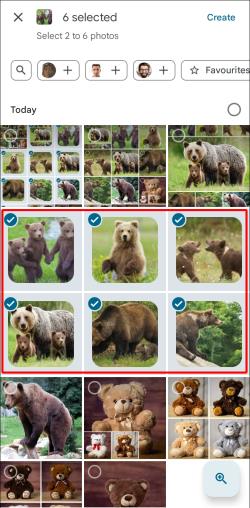
- Klepnite na Vytvoriť vpravo hore. Aplikácia usporiada obrázky vedľa seba v závislosti od počtu.
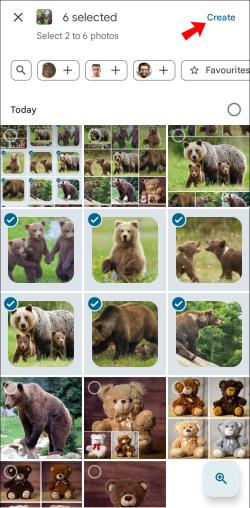
- Ak chcete koláž uložiť do zariadenia so systémom Android, vyberte možnosť Uložiť v dolnej časti stránky.
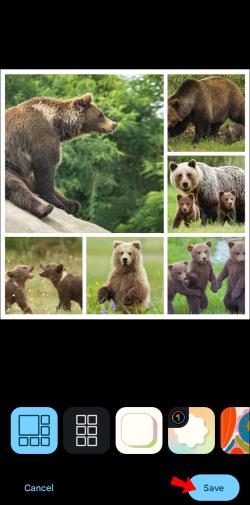
Alternatívny spôsob vytvorenia koláže prostredníctvom webovej stránky Fotiek Google vyžaduje nasledujúce kroky:
- Prejdite na webovú stránku Fotiek Google a prihláste sa do svojho účtu Google.
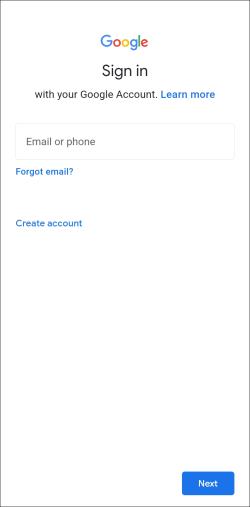
- Vyberte až deväť obrázkov.
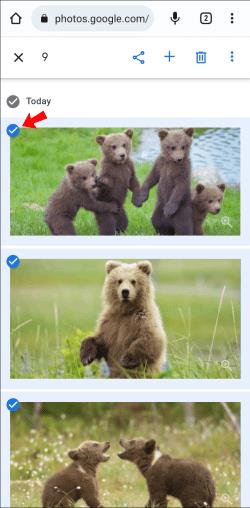
- Klepnite na tlačidlo + .
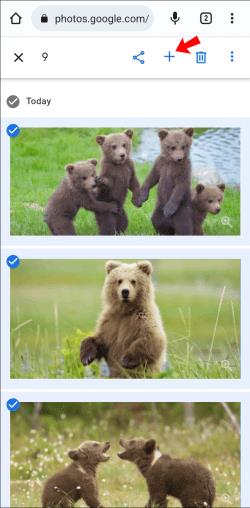
- Z ponuky, ktorá sa otvorí, vyberte Koláž .
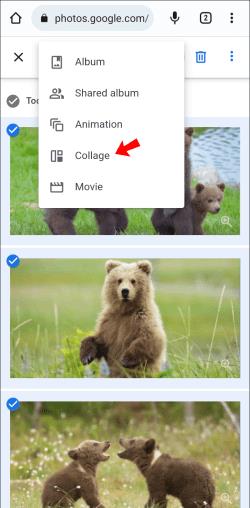
- Aplikácia vygeneruje koláž z obrázkov, ktoré ste vybrali.
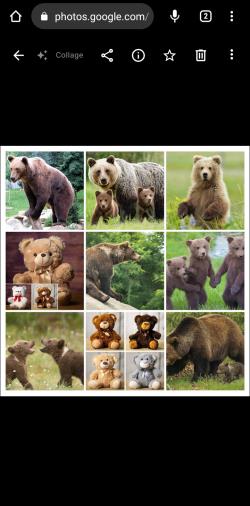
Kombinácia s rozložením z Instagramu
Instagram je miesto, kde väčšina ľudí zdieľa svoje obrázky. Aplikácia ponúka skvelé funkcie na pridávanie filtrov a základnú manipuláciu s nastaveniami svetla. Ak však chcete spojiť viacero fotografií do jednej, mali by ste použiť Layout z Instagramu. Umožňuje vám remixovať až 10 obrázkov do jedného obrázka, čo je funkcia, ktorú primárna aplikácia Instagramu nemá.
Rozloženie z Instagramu je navrhnuté tak, aby vyhovovalo potrebám používateľov Instagramu. Je to pomerne jednoduché a umožňuje okamžité vytváranie nekomplikovaných montáží. Aplikácia má niekoľko vynikajúcich dizajnových funkcií, ako sú rámy, ktoré môžete použiť na každý obrázok, rôzne štýly zloženia a šošovky. Zahŕňa tiež štandardné filtre Instagramu, ktoré poskytujú všetko potrebné pre elegantnú koláž Instagramu.
Režim rozloženia príbehu Instagramu
Instagram predstavil režim rozloženia ako funkciu Instagram Story. Táto možnosť vám umožňuje remixovať až šesť obrázkov do jedinečného príbehu Instagramu, ktorý ponúka rôzne rozloženia. Túto funkciu môžete použiť bez ohľadu na to, či chcete zverejniť príbeh, pretože Instagram vám umožňuje uložiť koncepty do vášho zariadenia.
Ak chcete získať prístup k režimu rozloženia príbehu Instagram, postupujte takto:
- Prejdite na svoj informačný kanál Instagram.

- Klepnutím na ikonu fotoaparátu v ľavom hornom rohu otvorte režim tvorcu nového príbehu.

- Vyberte ikonu rozloženia v ponuke na ľavej strane obrazovky.
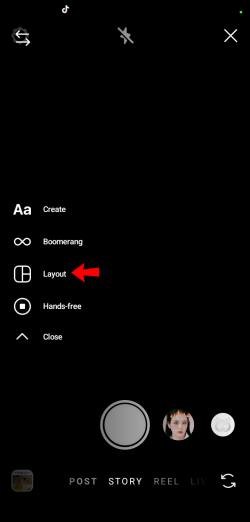
- Importujte obrázky, ktoré chcete zahrnúť do rozloženia. Existujú dva spôsoby, ako to urobiť:
- Nasnímajte novú fotografiu kliknutím na ikonu okrúhleho rozloženia v strede spodnej časti obrazovky.
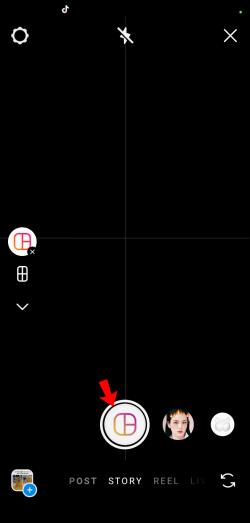
- Importujte z knižnice klepnutím na štvorec v ľavom dolnom rohu.
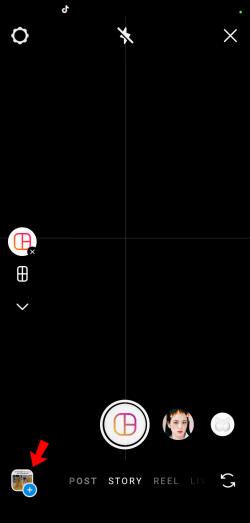
- Klepnutím na značku začiarknutia dokončíte pridávanie fotografií do mriežky.
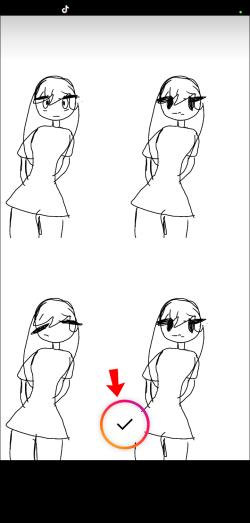
- Hrajte s ďalšími úpravami, ako je pridávanie textu, nálepiek, gifov alebo iných funkcií Instagram Story.
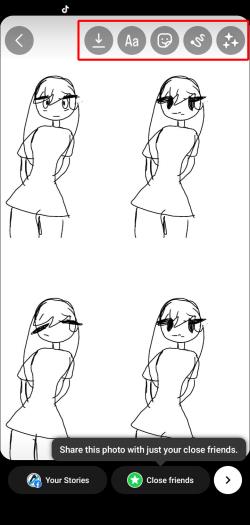
Usporiadajte fotografie vedľa seba
Vytváranie koláží je rovnako ekonomické ako zábavné. Zhromažďovanie viacerých obrázkov do jedného môže rozprávať príbeh, označovať pokrok a jednoducho zobraziť zbierku obrázkov. Mnoho aplikácií na súčasnom trhu, ako napríklad TinyWow, vám môže pomôcť ľahko usporiadať a remixovať fotografie. Väčšina ponúka ďalšie funkcie, ktoré pridávajú na kreativite a štýle mriežky fotografií, ktorú vytvoríte.
Ktorú aplikáciu ste použili na vytvorenie dokonalej kombinácie fotografií? Zanechajte svoje dojmy v sekcii komentárov nižšie.